IMEI 조회 확인 방법
안녕하세요 오늘은 IMEI 조회 확인방법에 대해서 알아보도록 하겠습니다. 스마트폰을 구매하게 되면 자동으로 고유번호인 IMEI를 부여받게 되는데요. 평소에는 거의 쓸일이 없지만 번호이동을 하거나 유심칩을 교체하는 등 통신사 서비스를 이용할 때 필요할 수 있습니다
IMEI는 스마트폰을 구분해주는 15자리 식별코드로써 휴대폰의 도난여부를 확인하거나 분실폰 찾기에도 많이 사용되는데요. IMEI 번호를 이용해 핸드폰을 중고로 거래하거나 공기계를 구입하게 될 때 정상적으로 해지되었는지 여부를 판단할 수 있습니다. 이처럼 휴대폰 IMEI 정보가 필요하신 분들은 아래를 참고해 간단하게 조회해 보시기 바랍니다.
IMEI 조회 방법에는 크게 2가지가 있는데요. 핸드폰 설정에서 확인하는 방법과 키패드를 이용하는 방법이 있습니다. 두가지 방법 모두 상황에 따라 간편하게 사용할 수 있으니 모두 알려드릴텐데요. 국내에서 가장 많이 사용되고 있는 갤럭시 스마트폰과 아이폰을 나눠서 설명드리도록 하겠습니다.

모두 간단하게 따라하실 수 있는 방법이기 때문에 스마트폰 사용에 익숙하지 않으신 분들이라도 차근차근 읽어보시면 쉽게 따라하실 수 있을 거예요. 지금부터 아래에서 IMEI 조회 방법에 대해서 알아보겠습니다.
갤럭시 IMEI 조회
첫번째로 갤럭시 기종에서 IMEI를 확인하는 방법에 대해서 알려드리겠습니다. 아이폰 사용자 분들은 넘어가 주시면 될 거 같네요. 먼저 핸드폰에 기본적으로 설치되어 있는 설정(톱니바퀴 모양) 앱을 터치해 줍니다.
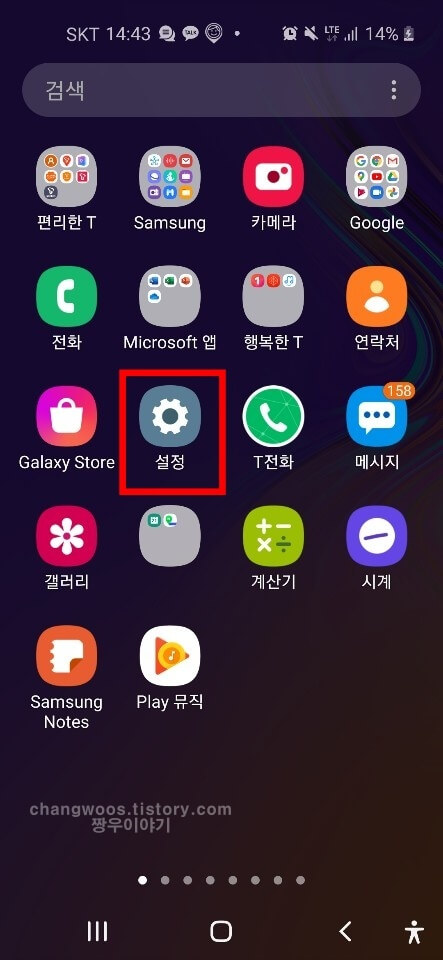
그러면 여러 설정 목록들이 쭉 나오게 되는데요. 휴대폰 화면을 맨 밑으로 내려주신 후 휴대전화 정보 메뉴를 선택해 줍니다.
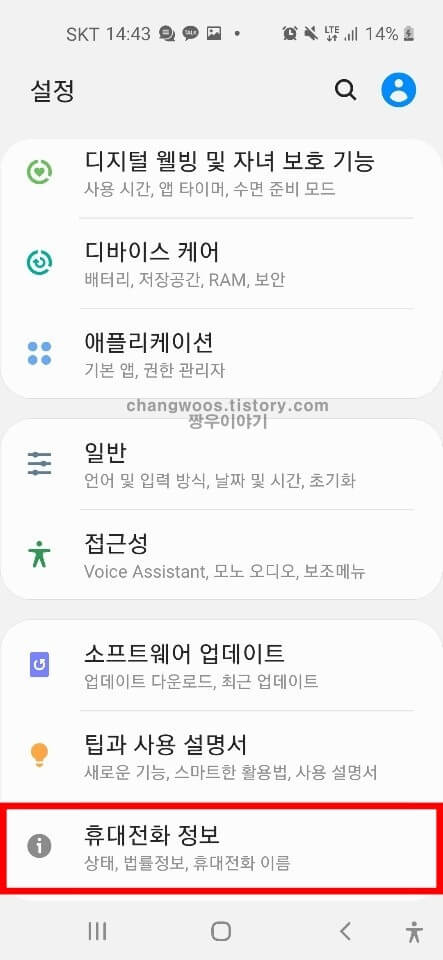
휴대전화 정보에 들어가게 되면 아래처럼 내 갤럭시 모델명이 나오고 그 아래에 전화번호, 모델번호, 시리얼번호, IMEI가 보이실 건데요. 여기서 IMEI 오른쪽에 있는 15자리 일련번호를 확인해 주시면 됩니다. 참고로 제조연월이나 휴대폰 일련번호 등 추가정보에 대해 궁금하신 분들은 규제 정보에 들어가 체크해 주시면 될 거 같네요.
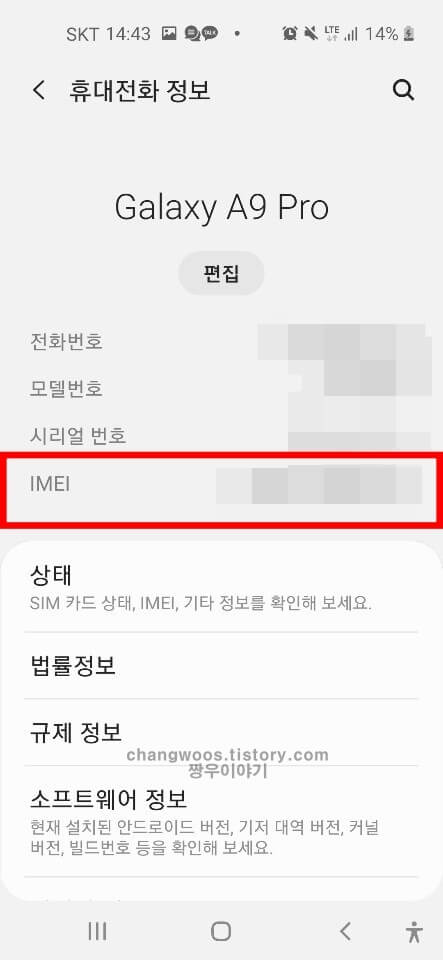
갤럭시 외에도 LG 스마트폰, 아이폰 등 모든 휴대폰 기종에서 적용가능한 방법이 있는데 바로 키패드의 특수기능을 이용하는것입니다. 갤럭시 핸드폰 기준으로 설명드리긴 하지만 다른 기종들도 모두 해당되니 알아두시면 유용하게 사용하실 수 있을 거예요. 먼저 휴대폰에 기본으로 설치된 전화 앱을 터치해 줍니다.
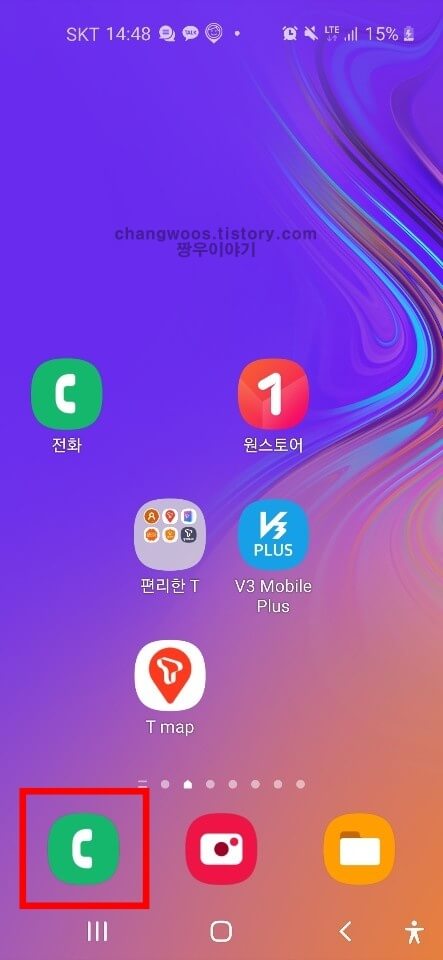
그리고 하단에서 키패드 메뉴를 선택하신 후 *#06#을 입력해 줍니다. 참고로 아래사진에서 마지막 #은 제가 설명을 위해서 직접 그려 넣은 건데요. 이걸 누르게 되면 자동으로 화면이 바뀌게 되기 때문에 그런것이니 신경쓰지 않으셔도 됩니다.
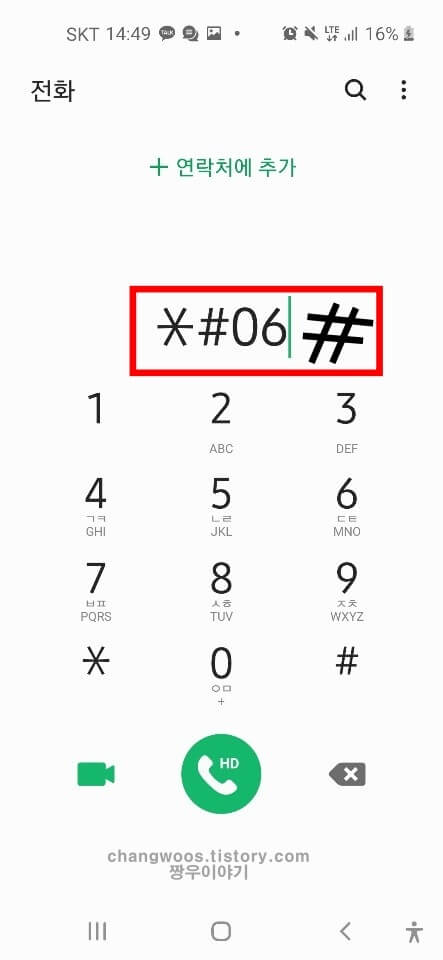
위에서 언급한 숫자와 문자를 입력하게 되면 이런식으로 검은 배경과 함께 IMEI 번호와 SN(시리일 넘버) 창이 나타나게 됩니다. 위쪽 부분만 확인해 주시면 되며 아래의 확인 버튼을 눌러서 창을 닫으실 수 있습니다.
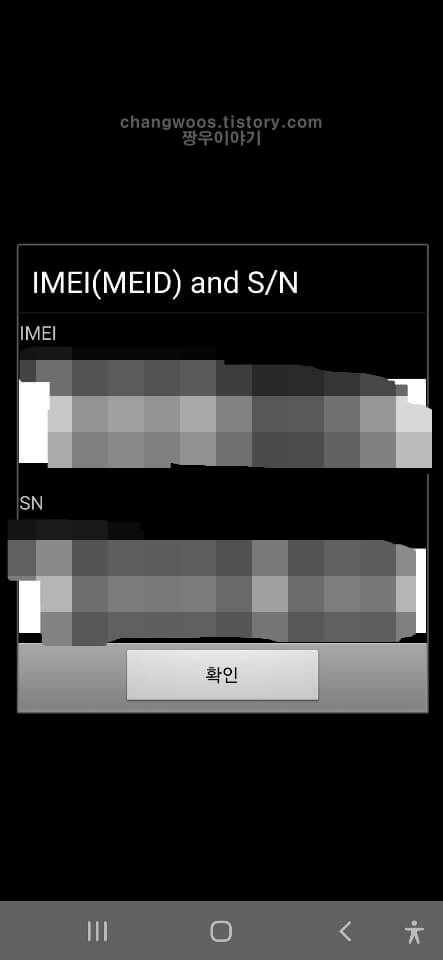
아이폰 IMEI 조회 방법
두번째로 아이폰에서 IMEI 확인방법에 대해서 알려드리겠습니다. 위에서 설명드린 방법과 거의 동일하니 금방 이해하실 수 있을 거예요. 먼저 아이폰에 설치되어 있는 설정 어플을 터치해 줍니다.
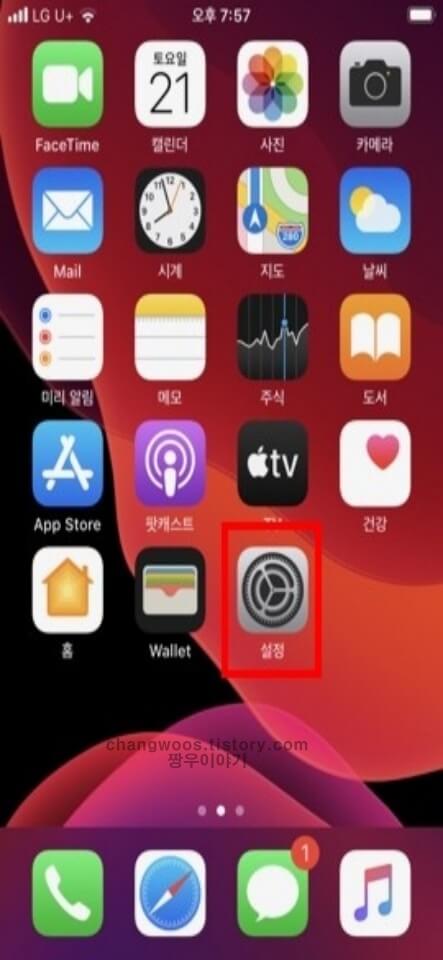
여기서 아이폰에 대한 모든 설정을 하실 수 있는데요. 폰 화면을 살짝 내려주시고 일반 메뉴로 들어가 주시기 바랍니다.
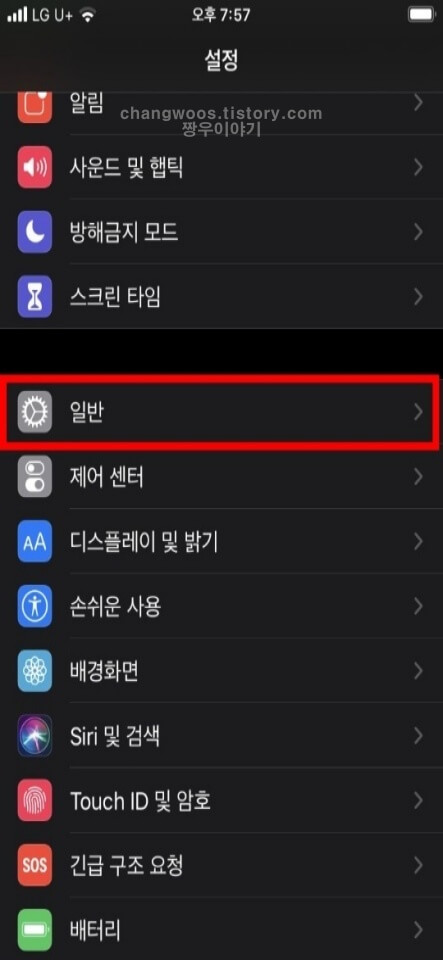
일반으로 이동 하시게 되면 맨 위에 있는 정보 목록을 터치해 줍니다. 갤럭시를 사용해 보신 분들이라면 아시겠지만 일반에서 설정하는 것부터 조금 다르다는것을 눈치채셨을 거 같은데요. 이 내용에서 잘 모르시는 분들이 많은 거 같으니 주목해 주시기 바랍니다.
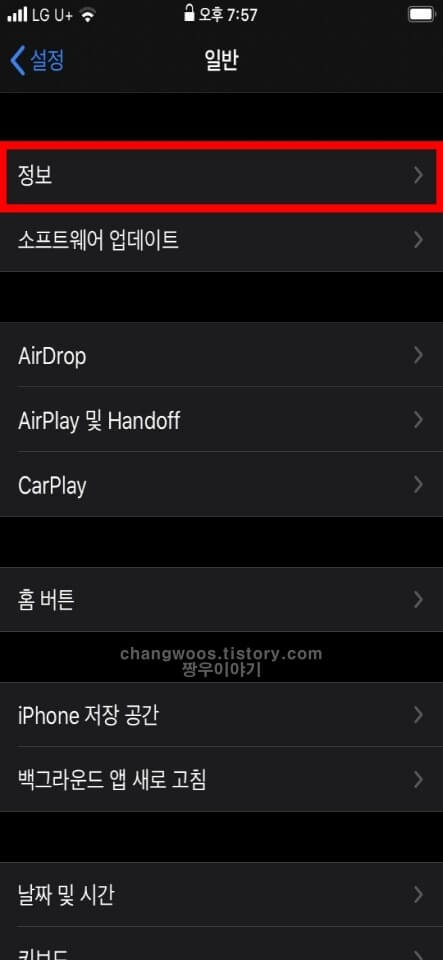
정보 목록을 누르면 내 이름과 소프트웨어 버전, 모델명, 모델번호, 일련번호 메뉴가 보이실 건데요. 화면을 더 아래로 내려보면 IMEI 목록이 있을 텐데 이 부분을 확인해 주시면 됩니다. 위에서 자세하게 설명드렸지만 이 방법 외에도 전화 앱 키패드에서 *#06#를 누르면 IMEI를 바로 조회하실 수 있으니 참고하시기 바랍니다.
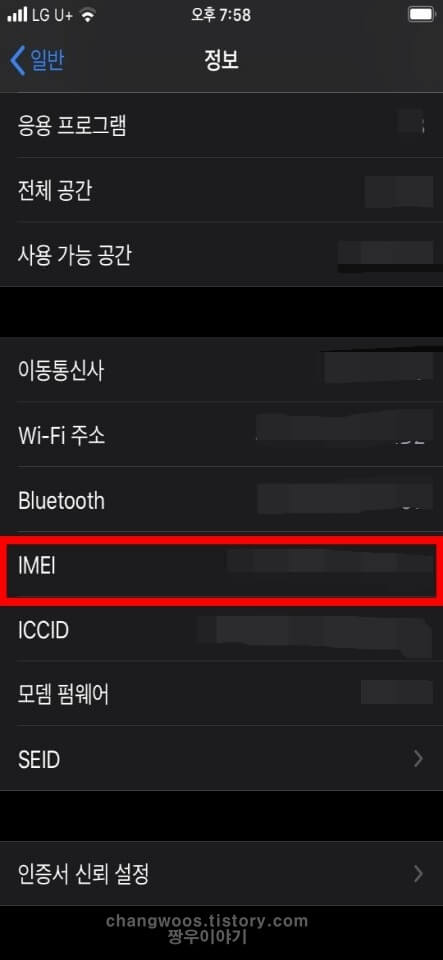
분실폰, 도난폰 확인 방법
이제 마지막으로 위쪽에서 조회한 IMEI를 이용해 휴대전화 단말기가 분실폰(도난폰) 인지 확인하는 방법입니다. 실제로 IMEI 조회를 가장 많이 하는 이유가 바로 이 서비스를 이용하기 위해서일 텐데요. 먼저 검색창에 이동전화 단말기 자급제를 검색해 주신 후 나오는 사이트에 들어가 줍니다.
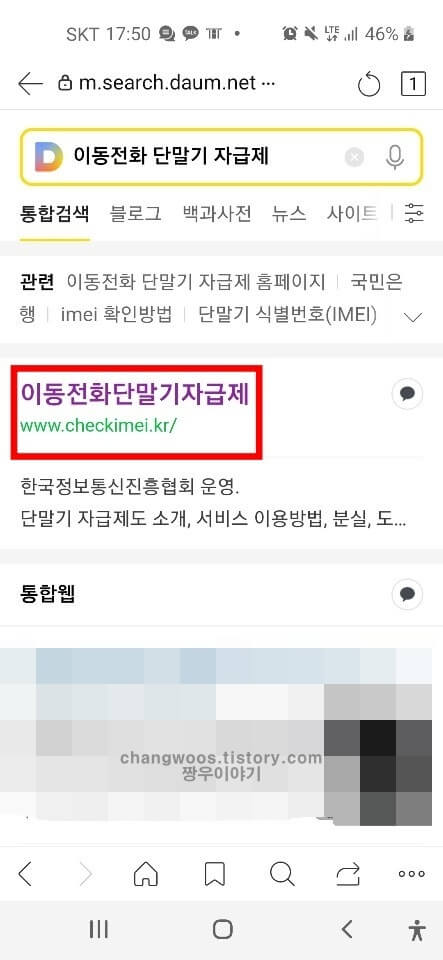
그러면 개인용과 사업자용 두가지 항목이 보이실 텐데요. 수출 등의 목적으로 도난 여부를 확인하고 싶은 분들은 사업자용을 일반적인 핸드폰 사용자라면 개인용을 선택해 주시기 바랍니다.
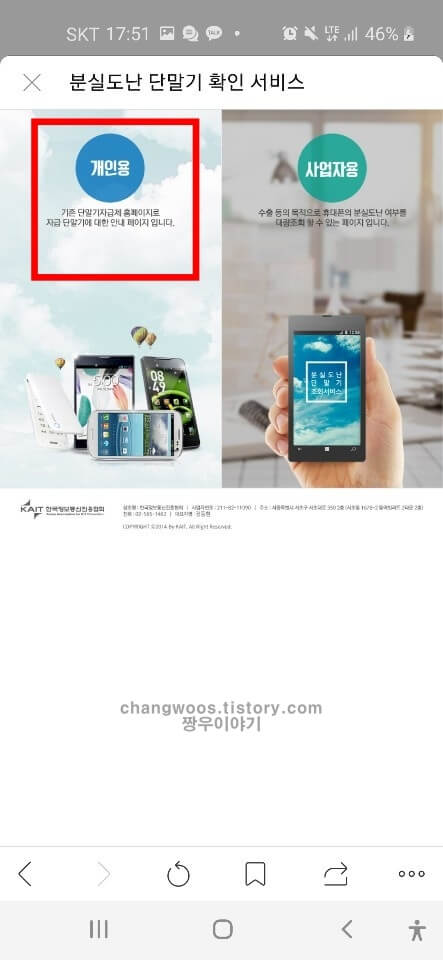
그러면 아래와 같은 홈페이지 화면이 나오게 되는데요. 단말기 자급제, 서비스 이용방법, 분실 도난 조회, FAQ 등과 같은 정보들을 확인하실 수 있습니다. 이 중에서 세번째에 있는 분실 도난 조회 메뉴를 선택해 주세요.
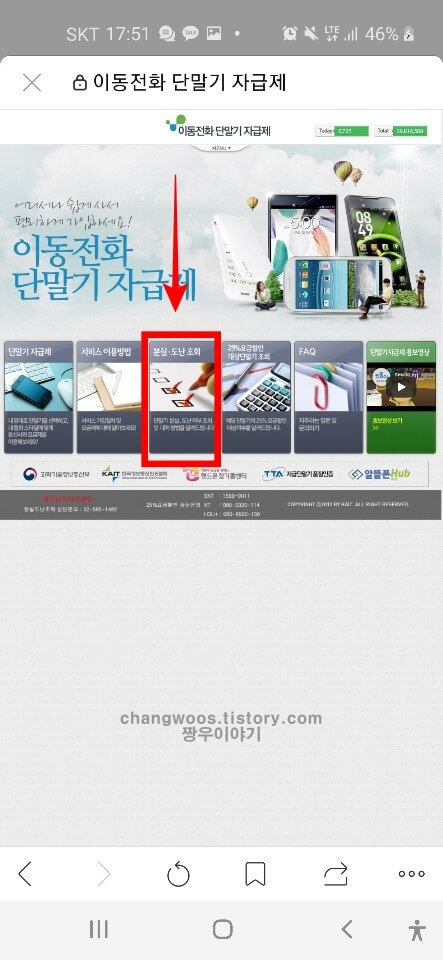
이제 이용시 유의사항을 꼼꼼히 읽어주셔야 합니다. 주의할 점을 몇가지 살펴보면 도난 및 분실 여부를 판단하는 목적으로만 사용하라고 나와있네요. 개인정보 수집 및 이용동의 안내도 읽어보신 후 위 내용에 동의합니다에 체크해 주시면 됩니다.
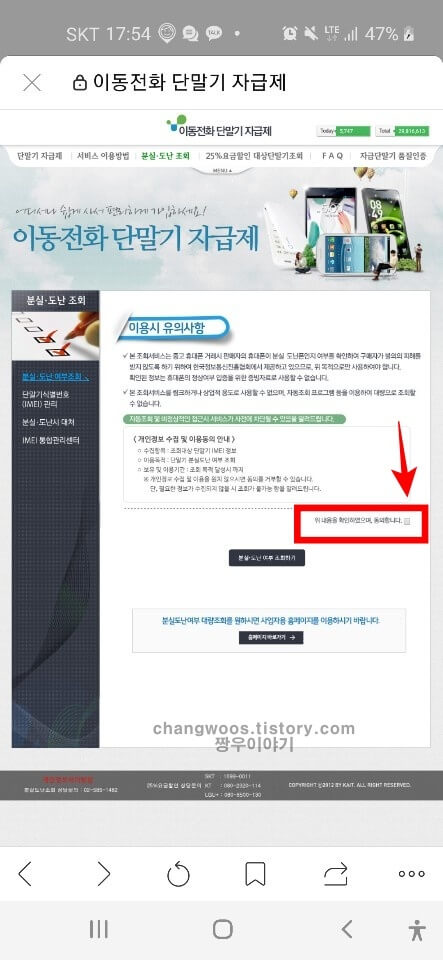
그러면 하단에 IMEI를 입력할 수 있는 창이 나타나게 되는데요. 2012년 5월 이후 출시된 휴대폰 또는 단말기 식별번호가 확인되는 기종의 경우 조회할 수 있다고 합니다. 이제 아까 확인한 IMEI 식별번호를 눌러 주신 후 우측의 검색 버튼을 눌러 주세요. 참고로 오른쪽 목록에 모델명과 일련번호로도 조회할 수 있게 만들어 놓았는데요. IMEI가 확인 불가능한 기종을 사용하시는 분들은 이 목록에서 따로 확인해 주시면 될 거 같네요.
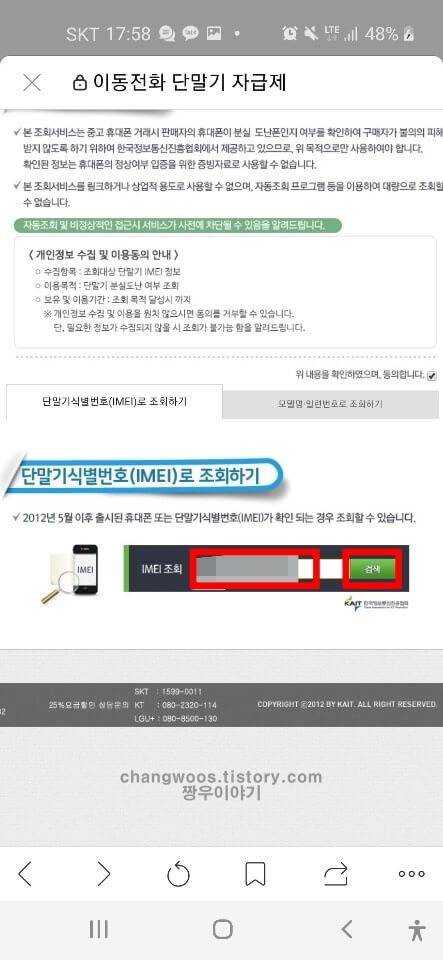
검색 버튼을 누르고 하단에 자동입력방지문자를 정확하게 입력해 주셔야 하는데요. 지워져 있거나 잘 보이지 않는 분들은 이미지 새로고침을 눌러 주시면 됩니다. 이제 입력 후 아래 확인 버튼을 터치해 주세요.
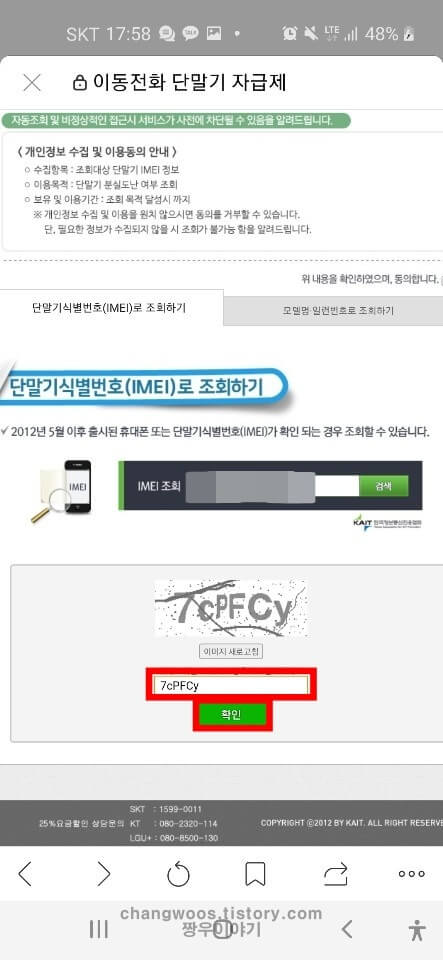
그러면 아래처럼 IMEI 번호가 조회되면서 분실과 도난 여부를 알려주게 됩니다. 다행히도 제가 사용하는 스마트폰들은 모두 분실폰으로 등록되어 있지 않네요.
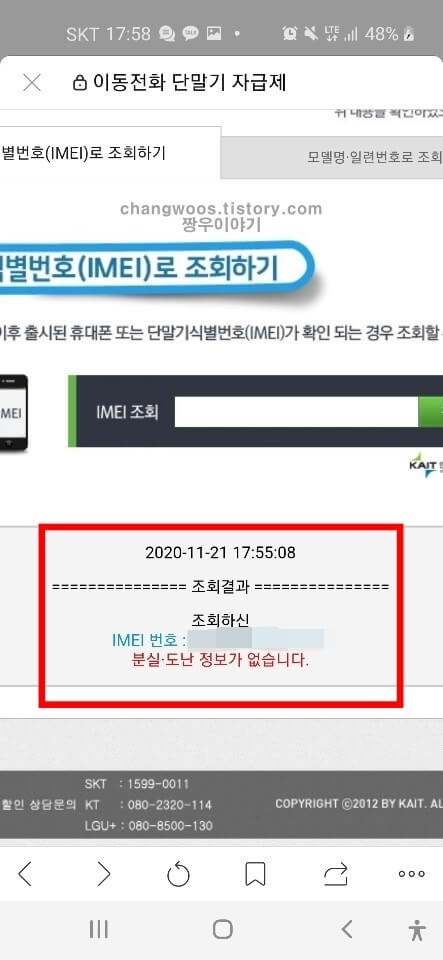
지금까지 IMEI 조회 방법 2가지에 대해서 알아보았습니다. 모두 읽어보신 후 더 편한 방법을 선택해 주시면 될 거 같네요. 특히 키패드에서 특수키를 입력해 확인하는 방법은 알아두면 나중에 유용하게 이용될 수 있으니 기억해 두시면 좋을 거 같습니다. 혹시 따라하시다가 헷갈리거나 궁금한 내용이 있으면 아래 댓글로 문의해 주시기 바랍니다.





